第09章Excel插入与编辑图形
Excel如何更好地插入和调整形状

Excel如何更好地插⼊和调整形状总结和分享⼀些Excel插⼊和调整形状的⼩技巧,让所得效果尽可能地靠近预想中的样⼦。
直线01巧按Shift键问题:如何插⼊绝对⽔平或竖直的直线?回答:点击“插⼊ -> 形状”,选择想要插⼊的形状类型,绘制时按住Shift键不放,即可得到绝对⽔平或竖直的直线。
扩展:上述是选择插⼊直线的效果,同样的做法,选择插⼊三⾓形则得到标准的等边三⾓形,选择插⼊矩形便得到标准的正⽅形,以此类推。
02⾃定义属性追问:当⽂件中存在数量很多的形状或图⽚,按Shift插⼊直线会受到Excel或PPT⾥⾃动锚定功能的影响,仍然画不垂直或者⽔平,怎么办?回答:可在粗略插⼊直线后再⾃定义形状的“⾼度”“宽度”属性,⽔平直线的⾼度为0,垂直直线的宽度为0,即可得到想要的效果。
扩展:⾃定义属性在很多场合都会带来⽅便。
⽐起通过简单地拖拽插⼊形状,⾃定义属性能得到更为精确的效果。
⽐如,如果需要拉⼀条很长的竖线,⽐起拖拽,选择将直线的⾼度乘以⼏倍显然要快捷得多。
曲线03编辑顶点问题:想要⽤曲线模拟⼀组散点图的⾛势,⽆法准确绘制,怎么办?回答:在粗略绘制后,还可以编辑顶点,即可进⾏更为准确的修改调整。
操作⽅法,选中想要编辑的形状后,菜单“格式->编辑形状->编辑顶点”,如下图所⽰,可根据意图⾃由调整,并可改变曲度。
其它形状03编辑顶点问题:除了以上最常⽤的直线与曲线,其它形状有什么可介绍的嘛?回答:仍然是编辑顶点。
例如形状中的笑脸,插⼊后其嘴唇的弧线处于可编辑状态,最简单的便是改成⽔平直线或者下弧线,这样⼦就分别变成了⾯⽆表情或者沮丧。
如果⽤编辑顶点功能呢?还可以调整嘴唇的曲度,还可以调整眼睛,甚⾄还可以调整脸型,简直是想象有多丰富就可以创造多丰富的形像。
以下简单参考,其它形状中除了笑脸外均可通过编辑顶点⽣发⽆限的创意。
最后总结,Excel ⽤得多了,真会觉得这是个神器,只要你敢想。
毕竟还有⼤神拿Excel发展绘画艺术的呢!滴⽔穿⽯,积⽻沉⾈。
42. 如何在Excel中使用图形和插图?

42. 如何在Excel中使用图形和插图?42、如何在 Excel 中使用图形和插图?在当今数字化的工作环境中,Excel 不仅仅是用于数据处理和计算的工具,它还可以通过图形和插图来使数据呈现得更加直观、生动和易于理解。
掌握在 Excel 中使用图形和插图的技巧,能够大大提升我们工作的效率和质量,增强数据的表现力。
一、Excel 中可用的图形和插图类型1、图表柱形图:适合比较不同类别之间的数据大小。
折线图:用于展示数据随时间或其他序列的变化趋势。
饼图:直观地显示各部分在总体中所占的比例。
条形图:与柱形图类似,但更适合类别名称较长的情况。
2、形状矩形、圆形、三角形等基本形状,可用于装饰、突出重点或构建简单的图示。
3、图片可以插入本地图片或从网络获取图片,如产品图片、团队照片等。
二、插入图形和插图的方法1、图表的插入选中要用于创建图表的数据范围。
在“插入”选项卡中,选择所需的图表类型,如柱形图、折线图等。
Excel 会根据所选数据自动生成初步的图表,您可以进一步在“图表工具”中进行格式和细节的调整。
2、形状的插入同样在“插入”选项卡中,点击“形状”。
选择您想要的形状,然后在工作表中通过拖动鼠标来绘制。
3、图片的插入点击“插入”选项卡中的“图片”按钮。
选择“本地图片”浏览您计算机中的图片文件,或者选择“联机图片”从网络资源中搜索图片。
三、图形和插图的格式设置1、图表格式设置更改图表的颜色、字体、坐标轴标签等。
添加数据标签,使数据更清晰。
调整图表的布局和样式,以适应不同的需求。
2、形状格式设置更改形状的填充颜色、轮廓颜色和线条粗细。
为形状添加阴影、立体效果等,增强视觉效果。
3、图片格式设置裁剪图片,以突出重点部分。
调整图片的亮度、对比度等。
四、图形和插图的组合与排列1、组合多个图形选中多个要组合的图形,右键选择“组合”。
组合后的图形可以作为一个整体进行移动、缩放等操作。
2、排列图形的层次通过右键菜单中的“置于顶层”、“置于底层”等选项,调整图形的显示顺序。
(Excel表格培训)添加图形
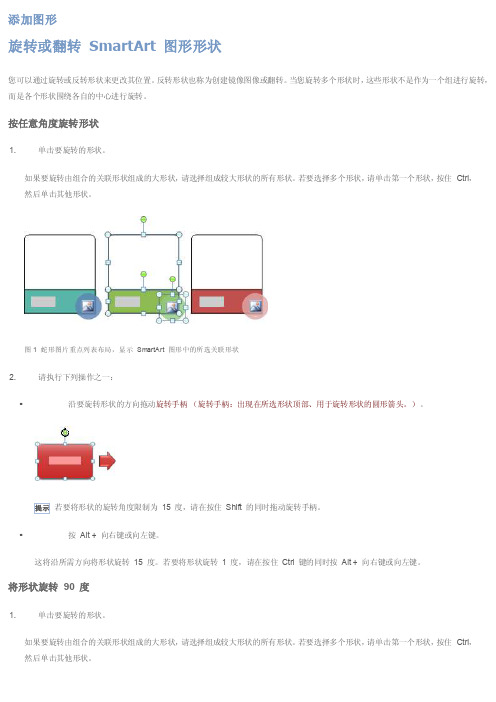
添加图形旋转或翻转SmartArt 图形形状您可以通过旋转或反转形状来更改其位置。
反转形状也称为创建镜像图像或翻转。
当您旋转多个形状时,这些形状不是作为一个组进行旋转,而是各个形状围绕各自的中心进行旋转。
按任意角度旋转形状1. 单击要旋转的形状。
如果要旋转由组合的关联形状组成的大形状,请选择组成较大形状的所有形状。
若要选择多个形状,请单击第一个形状,按住Ctrl,然后单击其他形状。
图 1 蛇形图片重点列表布局,显示SmartArt 图形中的所选关联形状2. 请执行下列操作之一:▪沿要旋转形状的方向拖动旋转手柄(旋转手柄:出现在所选形状顶部、用于旋转形状的圆形箭头。
)。
若要将形状的旋转角度限制为15 度,请在按住Shift 的同时拖动旋转手柄。
▪按Alt + 向右键或向左键。
这将沿所需方向将形状旋转15 度。
若要将形状旋转1 度,请在按住Ctrl 键的同时按Alt + 向右键或向左键。
将形状旋转90 度1. 单击要旋转的形状。
如果要旋转由组合的关联形状组成的大形状,请选择组成较大形状的所有形状。
若要选择多个形状,请单击第一个形状,按住Ctrl,然后单击其他形状。
图 2 蛇形图片重点列表布局,显示SmartArt 图形中的所选关联形状2. 在“格式”选项卡的“SmartArt 工具”下的“排列方式”组中,单击“旋转”。
3. 请执行下列操作之一:▪若要将形状向右旋转90 度,请单击“向右旋转90°”。
▪若要将形状向左旋转90 度,请单击“向左旋转90°”。
对形状应用三维旋转1. 单击要对其应用三维旋转的形状。
如果要旋转由组合的关联形状组成的大形状,请选择组成较大形状的所有形状。
若要选择多个形状,请单击第一个形状,按住Ctrl,然后单击其他形状。
图 3 蛇形图片重点列表布局,显示SmartArt 图形中的所选关联形状2. 在“SmartArt 工具”下的“格式”选项卡上,单击“形状样式”组中的“形状效果”。
办公软件实训教程Excel 案例10 我在工作表中插入图片——图片的使用

知识点
办公软件实训教程之电子表格(Excel 2016)篇
一、图片和图形
1.插入图片 【插入】|【插图】|【图片】
知识点
办公软件实训教程之电子表格(Excel 2016)篇
一、图片和图形 2.图片的处理
可对图片进行的增大亮度、减小亮度、增大对 比度、减小对比度等的处理。如图2-105。
知识点
办公软件实训教程之电子表格(Excel 2016)篇
一、图片和图形
3.绘制图形:【插入】|【插图】组|
知识点
办公软件实训教程之电子表格(Excel 2016)篇
二、艺术字
【插入】|【文本】|
知识点
办公软件实训教程之电子表格(Excel 2016)篇
三、文本框
【插入】|【文本】|
4.画一个小脚丫的形状,画脚趾,添充上黑色,两 部分组合在一起,复制粘贴一排脚印。
我来试一试
办公软件实训教程之电子表格(Excel 2016)篇
根据所讲知识设计我来归纳
办公软件实训教程之电子表格(Excel 2016)篇
图形、图片、艺术字和文本框的知识与Word中 是相同的,因此这部分内容Word可以处理的Excel 也可以处理。
操作步骤
办公软件实训教程之电子表格(Excel 2016)篇
1. 新建一工作表,单击【插入】|【插图】 组| ,选择一张图片插入。
2 . 单击【插入】|【文本】| 似锦” 。
,输入“前程
操作步骤
办公软件实训教程之电子表格(Excel 2016)篇
3.插入横排文本框,在文本框中输入“祝你在人生道 路上能前程似锦,快乐幸福”。
办公软件实训教程之电子表格(Excel 2010)篇
Excel数据表格的图像和形状的插入和调整技巧
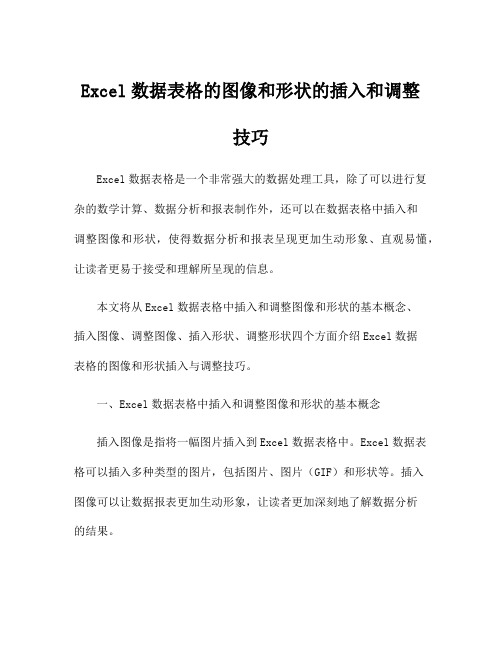
Excel数据表格的图像和形状的插入和调整技巧Excel数据表格是一个非常强大的数据处理工具,除了可以进行复杂的数学计算、数据分析和报表制作外,还可以在数据表格中插入和调整图像和形状,使得数据分析和报表呈现更加生动形象、直观易懂,让读者更易于接受和理解所呈现的信息。
本文将从Excel数据表格中插入和调整图像和形状的基本概念、插入图像、调整图像、插入形状、调整形状四个方面介绍Excel数据表格的图像和形状插入与调整技巧。
一、Excel数据表格中插入和调整图像和形状的基本概念插入图像是指将一幅图片插入到Excel数据表格中。
Excel数据表格可以插入多种类型的图片,包括图片、图片(GIF)和形状等。
插入图像可以让数据报表更加生动形象,让读者更加深刻地了解数据分析的结果。
调整图像是指调整已经插入到Excel数据表格中的图像的大小、位置和样式等。
调整图像可以让数据报表更加美观、生动,具有更好的视觉效果。
插入形状是指将一种特定形态的图形插入到Excel数据表格中。
Excel数据表格中可以插入的形状包括直线、箭头、矩形、圆形、扇形、星形等多种类型。
插入形状可以增强数据报表的表现力,更好地解释数据分析的结果。
调整形状是指对已经插入到Excel数据表格中的特定形态的图形进行调整。
调整形状包括调整大小、调整位置和调整样式等。
调整形状可以让数据报表的视觉效果更加出色,更好地呈现数据分析的结果。
二、插入图像插入图像是使得数据报表更加美观、生动,具有更好的视觉效果的一个重要步骤。
插入图像有两种方法,一种是在“插入”工具栏中选择图片类型,另一种是在数据表格中右键单击,选择“插入图片”。
插入图片有三种方式:本地上传、在线搜索和截屏插入。
本地上传是将计算机本地的图片文件上传到Excel数据表格中;在线搜索是从Bing图片搜索中选择并插入图片;截屏插入是在Excel数据表格中进行截屏,并直接插入图片到数据表格中。
无论是哪种方式插入图片,都要注意图片的格式。
如何在Excel中插入

如何在Excel中插入如何在Excel中插入图片在Excel中插入图片可以使数据更直观、生动,提高信息表达的效果。
本文将介绍如何在Excel中插入图片,以便读者能够轻松掌握这一技巧。
1. 打开Excel文档首先,双击打开Excel软件,创建或打开一个Excel文档。
2. 定位到要插入图片的单元格找到需要插入图片的单元格位置。
可以直接点击该单元格,或使用鼠标拖动选中多个单元格。
3. 选择插入图片的方式在Excel中,插入图片有多种方式可供选择。
以下是其中三种常见的方式:3.1. 嵌入图片选中要插入图片的单元格后,点击Excel菜单栏中的“插入”选项卡,然后点击“图片”按钮。
接下来,浏览并选择所需图片文件,点击“插入”按钮即可将图片嵌入到选中的单元格中。
3.2. 连接到文件同样选中要插入图片的单元格后,点击Excel菜单栏中的“插入”选项卡,然后点击“图片”按钮。
在弹出的对话框中,找到并选择所需图片文件,点击“连接到文件”复选框,然后点击“插入”按钮即可。
3.3. 截屏插入如果想要在Excel中插入当前屏幕上的某一部分或整个屏幕的截屏图片,可以使用“截屏插入”功能。
选中要插入图片的单元格后,点击Excel菜单栏中的“插入”选项卡,然后点击“截屏”按钮。
在弹出的“截屏”工具栏中,选择所需截屏区域,然后点击“插入”按钮即可将截屏图片插入到选中的单元格中。
4. 调整图片大小和位置插入图片后,可以调整其大小和位置以适应需求。
选中插入的图片,然后用鼠标拖动调整边框以改变图片大小。
另外,可以使用Excel 的“格式”选项卡中的工具来调整图片的位置,包括选择“居中”、“置于顶端”、“置于底部”等等。
5. 删除图片如果需要删除已插入的图片,只需选中图片,然后按下“Delete”或“Backspace”键即可。
总结:通过以上步骤,我们可以在Excel中轻松插入图片。
这为我们呈现数据提供了更多展示的方式,使得数据更加生动有趣。
office企业中国教你如何在excel表格中插入图像
excel表格插入图象你可以将剪貼画网站提供程序、网页或计算机上的文件中的图片和剪贴画插入或复制到Excel 2007工作簿中。
这些图像元素既可以作为表格的背景,也可以作为插田或者艺术文字出现。
1使用剪貼画剪贴画是Office家族软件的特有概念,他们插人到Word或者Excel中都是以图片形式来处理的。
实际上图片的概念包含了剪贴画。
剪贴画是软件自带的,它是一些emf格式(当然也有的是emf格式的)的矢量图,软件中有很多分类,它插人到表格中,背景是透明的,不会影响后面的内容,而普通图片做不到。
这些剪贴画放在了 C:\Program Files\ Microsoft Office\media 文件夹下。
插入Excel的剪贴画通常需要进行再编辑处理,在Excel2003或以前的版本中,这些工作大部分要依靠“绘图”工具栏中的相应按钮完成。
而“绘图”工具栏在Excel 2007 中是不存在的,那么,在Excel 2007中我们如何完成剪贴画的编辑工作呢?步骤1首先我们插入剪貼画。
点击功能区“插入”选項卡中“插图”功能组中的"剪貼画”命令。
步骤2可以打开“剪貼画”任务窗格。
这与Excel2003是一致的,在“搜索”文本框中,键入描述所需剪貼画的单词或词组,按照需要,点击搜索到的剪贴画,将它们插入到文档中就可以了。
步骤3如果你想浏览当前系统中提供了哪些可用的剪貼画,则可以点击“管理剪辑”,打开Office 的剪辑工具,并按照分类浏览可用的剪貼画。
步骤4将你喜欢的剪貼®拖拽到表格任意位置,这幅剪貼话就被插入到了表格中,2编辑剪貼画剪贴画插人之后,你会发现它的大小、比例或者位置并不是你想要的。
所以一般来说插人剪贴画之后需要对剪贴画进行简单的编辑。
步驟1在插入的剪貼画上单击右键,在弹出的快捷菜单中选择“编辑图片”命令,可以看到图片的四周出现了带八条短线控点的虚线边框,这就是绘图画布了。
如果我们在边框上点击右键,则可以在弹出的快捷菜单中对画布进行相应的操作,如图所示步驟2对于我们来说,重要的是,现在我们可以通过拖动控点的方法将®布扩大,使剪貼画与®布边框之间留有空白之处。
如何在WPS表格中添加和编辑图表
如何在WPS表格中添加和编辑图表WPS表格作为一款功能强大的办公软件,不仅可以帮助用户处理数据表格,还能实现图表的添加和编辑。
图表作为数据可视化的利器,能够直观展现数据之间的关系和变化趋势,提高数据分析的效率和准确性。
在WPS表格中添加和编辑图表并不复杂,只需按照以下简单步骤操作,即可轻松完成,让数据更生动、更清晰。
步骤一:插入图表在WPS表格中选择需要插入图表的数据范围,然后点击菜单栏上的“插入”选项,在弹出的菜单中选择“图表”,接着根据数据类型选取合适的图表类型,如柱状图、折线图、饼图等,点击确认即可插入图表到表格中。
步骤二:编辑图表数据一旦插入图表,就可以对图表进行数据编辑。
通过双击图表,进入编辑状态,然后在表格中修改或调整数据,图表会自动更新以反映最新的数据内容。
用户可以根据需求添加、删除或调整数据,以获得最符合展示要求的图表效果。
步骤三:设置图表样式图表样式的设置可以让图表更加美观和吸引人。
在WPS表格中,用户可以通过点击图表,然后在菜单中选择“样式”来对图表样式进行调整,包括颜色、字体、线条样式等。
还可以添加图表标题、数据标签、图例等元素,使图表更具信息量和可读性。
步骤四:调整图表布局调整图表的布局可以让用户更好地呈现数据,并突出重点。
用户可以拖动图表的边框来改变大小和位置,也可以调整图表的角度和方向。
还可以对图表的轴标签、坐标轴等进行调整,以满足不同的展示需求。
通过以上步骤,用户可以在WPS表格中轻松添加和编辑图表,让数据处理变得更加直观和高效。
图表作为数据分析的得力助手,能够帮助用户更深入地理解数据,发现规律,做出准确的决策。
在WPS表格中添加和编辑图表是一个简单而又实用的功能,通过合理利用图表,用户可以使数据更具说服力和可视性,提高工作效率和展示效果。
利用WPS表格的图表功能,让数据不再枯燥,让工作更高效!愿你在使用WPS表格时,能够顺利添加和编辑各类图表,让数据处理变得简单快捷!。
Excel工作表中如何插入添加图形
Excel工作表中如何插入添加图形向Excel工作表中手动插入图形对象是十分方便的,如果需要向工作表中插入大量图形,或是对绘制的图形对象大小和位置有很准确的要求,用手工绘制的方法就不太方便了。
以下是店铺为您带来的关于Excel工作表中添加图形的方法,希望对您有所帮助。
Excel工作表中添加图形的方法1、启动Excel并打开Visual Basic编辑器,在工程资源管理器中插入一个模块,在模块的“代码”窗口中输入程序代码,如图1所示。
具体的程序代码如下所示:Sub DrawTr()Dim triArray(1 T o 4,1 To 2)As SingletriArray(1,1)=25triArray(1,2)=100triArray(2,1)=100triArray(2,2)=150triArray(3,1)=150triArray(3,2)=50triArray(4,1)=25triArray(4,2)=100Worksheets(1).Shapes.AddPolyline triArrayWorksheets(1).Shapes(1).Fill.ForeColor.RGB=RGB(15,100,255) End Sub图1 创建模块并输入程序代码提示在VBA中,使用Shapes对象的AddPolyline方法能够创建一个不封闭或封闭的多边形,该方法将能够返回一个代表新的连续线段或多边形的Shape对象。
该方法的语法格式如下所示:表达式AddPolyline(SafeArrayOfPoints)这里,表达式是一个代表Shapes对象的变量,该方法的SafeArrayOfPoints参数是一个必选参数,其是用于指定多边形顶点的坐标对所组成的数组,坐标对指的是一对数值,该数值表示点的X 和Y坐标。
2、按F5键运行该段程序代码,在Excel工作表中将插入一个蓝色的三角形,如图2所示。
图2 在工作表中插入三角形。
Excel文档图表插入
Excel文档图表插入
1.打开Excel文档;
2.在文档中输入X轴和图表中的标点值,并选中;
3.在工具栏中单击“插入”在下拉菜单中单击“图表”,出现如下图框;
4.在“标准类型”中选中需要的图表类型,在“子图表类型”中选择需要的图表模式,
单击“下一步”,如下图(也可以自定义类型);
5.再单击“下一步”,如下图;
6.设置图表标题及显示内容;
7.单击“下一步”,如下图;
8.再单击“完成”,如下图
9.设置字体:选中字体,右击,选择“图表标题格式”如下图:
10.根据图表内容,选择合适的设置内容,设置完善后,单击“确定”;
11.设置坐标轴时,将鼠标放置在所要设置的坐标轴上,右击,选择“坐标轴格式”,如
下图;
12.图案选择“自定义”,在设置“刻度”及其他选项,设定完善后单击“确定”,如下
图;
13.若要添加趋势线或设置数据,将鼠标放在绘图区数据点出,右击,根据下拉菜单选
项设置;
14.完成。
- 1、下载文档前请自行甄别文档内容的完整性,平台不提供额外的编辑、内容补充、找答案等附加服务。
- 2、"仅部分预览"的文档,不可在线预览部分如存在完整性等问题,可反馈申请退款(可完整预览的文档不适用该条件!)。
- 3、如文档侵犯您的权益,请联系客服反馈,我们会尽快为您处理(人工客服工作时间:9:00-18:30)。
中文版Excel2007实用教程
9.1.1 绘制基本图形
利用“形状”菜单,可以方便地绘制各种基本图形,比如直线、圆形、 矩形、正方形、星形等。利用“形状”菜单中的绘图工具在Excel工作表中绘 制各种图形的方法具有相似的操作步骤:首先选择绘图工具,然Excel2007实用教程
9.1.2 缩放图形
如果需要重新调整图形的大小,可以拖动图形四周的控制柄调整尺寸, 或者在“大小和属性”对话框中精确设置图形大小。
中文版Excel2007实用教程
9.2 插入对象
Excel 2007的工作表中,不仅可以绘制简单的图形,还可以在工作表中插 入以下几种常用对象: 文本框 艺术字 图片 剪贴画
中文版Excel2007实用教程
9.2.4 插入文本
在工作表的单元格中可以添加文本,但由于其位置固定而经常不能满足用 户的需要。通过插入文本框来添加文本,则可以解决该问题。
中文版Excel2007实用教程
9.2.5 插入艺术字
对于想在工作表中突出表现的文本内容,可以将其设置为艺术字。在 Excel 2007中预设了多种样式的艺术字。此外,用户也可以根据需要自定义艺 术字样式。
中文版Excel2007实用教程
9.2.1 插入剪贴画
Excel 2007自带很多剪贴画,用户只需在剪贴画库中单击要插入的图形, 即可轻松达到美化工作表的目的。
中文版Excel2007实用教程
9.2.2 插入图片
在工作表中除了可以插入剪贴画外,还可以插入已有的图片文件,并且 Excel 2007支持目前几乎所有的常用图片格式。
中文版Excel2007实用教程
9.3.2 设置图片格式
对于插入工作表中的剪贴画与图片,经常需要对其进行对齐、旋转、组 合等操作,以使图片的分布更均匀、更有条理。在工作表中选择要编辑的图片, 然后打开“图片工具”的“格式”选项卡,在该选项卡中可以完成对图片的编 辑操作。
中文版Excel2007实用教程
9.2.3 插入SmartArt
在工作表中插入SmartArt图形可便于演示流程、循环、关系以及层次结构。 在“插入”选项卡的“插图”组中单击SmartArt按钮,即可打开“选择 SmartArt图形”对话框。在对话框中选择一种SmartArt图形样式,然后单击 “确定”按钮,即可将其插入至当前工作表中。
中文版Excel2007实用教程
第09章 插入与编辑图形
Excel 2007不仅具有数据处理功能,还有图形处理功能,允许向工作表中 添加图形、图片和艺术字等项目。使用图形可以突出重要的数据,加强视觉效 果。对于Excel工作表中的图形,还可以根据需要进行对齐和组合等操作。
中文版Excel2007实用教程
中文版Excel2007实用教程
9.3 设置对象格式
在工作表中插入图形、图片或其他对象之后,还可以对其进行修改和设 置,比如对图形的边框、样式等属性进行调整。对于插入的多个对象,有时还 需要进行对齐分布、组合等方面的设置。
中文版Excel2007实用教程
9.3.1 设置文本框与艺术字格式
在Excel 2007中设置文本框与艺术字格式的方法相同,在工作表中选择文 本框或艺术字后,打开“绘图工具”的“格式”选项卡。在该选项卡中即可快 速设置文本框与艺术字格式。
教学重点与难点
绘制与缩放基本图形 在工作表中插入对象 设置文本框格式 设置图片格式
中文版Excel2007实用教程
9.1 绘制图形
在Excel 2007中,在“插入”选项卡的“插图”组中单击“形状”按 钮,可以打开“形状”菜单。单击菜单中相应的按钮,可以绘制常见的图 形,如直线、箭头、矩形和椭圆等基本图形。
